- Tietämyskanta
- Sisältö
- Verkkosivuston sivut ja aloitussivut
- Ankkurilinkkien lisääminen ja hallinta
Ankkurilinkkien lisääminen ja hallinta
Päivitetty viimeksi: 6 elokuuta 2025
Saatavilla minkä tahansa seuraavan Tilauksen kanssa, paitsi jos toisin mainitaan:
Luomalla ankkurin tiettyyn sivun, blogikirjoituksen tai tietopohja-artikkelin osaan voit lisätä linkin kyseiseen sisällön osaan. Tämän jälkeen voit lisätä ankkurilinkkejä saman sisällön sisällä, jotta kävijät voivat siirtyä kyseiseen osioon ilman vierittämistä. Voit myös lisätä muille sivuille linkkejä, jotka ohjaavat kävijät suoraan sivusi kyseiseen osioon.
Huomaa: ankkurilinkkejä ei suositella käytettäväksi sähköpostiviesteissä, sillä jotkin sähköpostiohjelmat eivät tue niitä.
Luo ankkurilinkki
-
Siirry sisältöön:
- Verkkosivut: Siirry HubSpot-tililläsi kohtaan Sisältö > Verkkosivuston sivu.
- Laskeutumissivut: Siirry HubSpot-tililläsi kohtaan Sisältö > Aloitussivut.
- Blogi: Siirry HubSpot-tililläsi kohtaan Sisältö > Blogi.
- Knowledge Base: Siirry HubSpot-tililläsi kohtaan Palvelu > Tietämyskanta.
- Napsauta sisällön nimeä.
- Napsauta rikkaan tekstin moduulia, johon haluat lisätä ankkurin.
- Napsauta rikkaan tekstin työkalurivin Insert (Lisää) -pudotusvalikkoa ja valitse Anchor (Ankkuri).
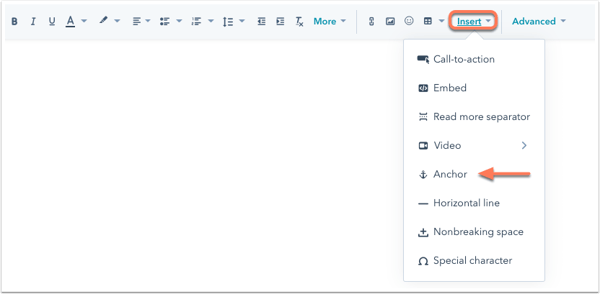
- Kirjoita ponnahdusikkunaan nimi ankkurille. Sen on alettava kirjaimella ja sisällettävä vain kirjaimia, numeroita, väliviivoja, alleviivauksia, kaksoispisteitä ja pisteitä. Voit erottaa useat sanat ankkurissa väliviivoilla. Napsauta sitten Lisää.
- Ankkuri näkyy sinisenä viivana, jossa on anchor ankkurisymboli. Voit sijoittaaankkurin uudelleen napsauttamalla sitä ja vetämällä sen uuteen paikkaan sisällössä.

Ankkurilinkin lisääminen
Kun olet luonut ankkurin, voit lisätä ankkurilinkin, jolla voit lähettää kävijät sivun kyseiseen osaan ilman vierittämistä. Voit myös lisätä muille sivuille linkkejä, jotka lähettävät kävijät suoraan sivun kyseiseen osioon.
-
Siirry sisältöön:
- Verkkosivuston sivut: Siirry HubSpot-tililläsi kohtaan Sisältö > Verkkosivuston sivu.
- Laskeutumissivut: Siirry HubSpot-tililläsi kohtaan Sisältö > Aloitussivut.
- Blogi: Siirry HubSpot-tililläsi kohtaan Sisältö > Blogi.
- Knowledge Base: Siirry HubSpot-tililläsi kohtaan Palvelu > Tietämyskanta.
- Napsauta sisällön nimeä.
- Korosta sisältöeditorissa teksti, johon haluat hyperlinkittää.
- Napsauta rikkaan tekstin työkalupalkissa linkd linkin kuvaketta.
- Jos ankkuri, johon linkität, on samalla sivulla kuin linkkisi:
- Napsauta ponnahdusikkunassa Linkki kohteeseen -pudotusvalikkoa ja valitse Ankkuri tällä sivulla.
- Napsauta Ankkuri-pudotusvalikkoa ja valitse ankkuri.
- Napsauta Insert (Lisää)-painiketta.
- Jos ankkuri, johon linkität, on eri sivulla kuin linkki:
- Napsauta ponnahdusikkunassa Linkki kohteeseen -pudotusvalikkoa ja valitse URL-osoite.
- Kirjoita sivun täydellinen URL-osoite, jota seuraa #-hashtag-symboli ja sen jälkeen ankkurin nimi.
- Napsauta Insert (Lisää)-painiketta.
- Jos ankkuri, johon linkität, on samalla sivulla kuin linkkisi:
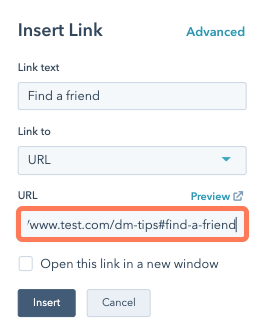
-
Voit ottaa muutokset käyttöön napsauttamalla oikeassa yläkulmassa Julkaise tai Päivitä .
Ankkurilinkin lisääminen painikkeeseen
Kun olet luonut ankkurin, voit lisätä ankkurilinkin painikemoduuliin vetämällä ja pudottamalla. Napsauttamalla kyseistä painiketta kävijät siirtyvät sivun kyseiseen osaan ilman vierittämistä. Voit myös linkittää ankkurin eri sivulla olevaan ankkuriin.
Huomaa: CTA-kohtiin lisättyjen ankkurilinkkien kohdalla on oltavavalittuna Track clicks through the browser -vaihtoehto.
-
Siirry sisältöön:
- Verkkosivuston sivut: Siirry HubSpot-tililläsi kohtaan Sisältö > Verkkosivuston sivu.
- Laskeutumissivut: Siirry HubSpot-tililläsi kohtaan Sisältö > Aloitussivut.
- Blogi: Siirry HubSpot-tililläsi kohtaan Sisältö > Blogi.
- Napsauta sisällön nimeä.
- Napsauta sisältöeditorissa vasemmassa sivupalkissa olevaa add Add -kuvaketta.
- Laajenna Lomakkeet ja painikkeet -osio napsauttamalla sitä, napsauta sitten painikemoduulia ja vedä se paikalleen sivulle.
- Kirjoita painikkeen tekstikenttään painikkeessa näkyvä teksti .
- Kirjoita URL-kenttään #-hashtag-symboli ja sen jälkeen ankkurin nimi. Jos haluat linkittää ulkoisella sivulla olevaan ankkuriin, voit syöttää koko URL-osoitteen, sitten #-hashtag-symbolin ja sen jälkeen ankkurin nimen.
- Muokkaa painikkeen muotoilua Tyylit-välilehdellä.
- Jos haluat ottaa muutokset käyttöön, napsauta oikeassa yläkulmassa olevaa Julkaise tai Päivitä -painiketta.